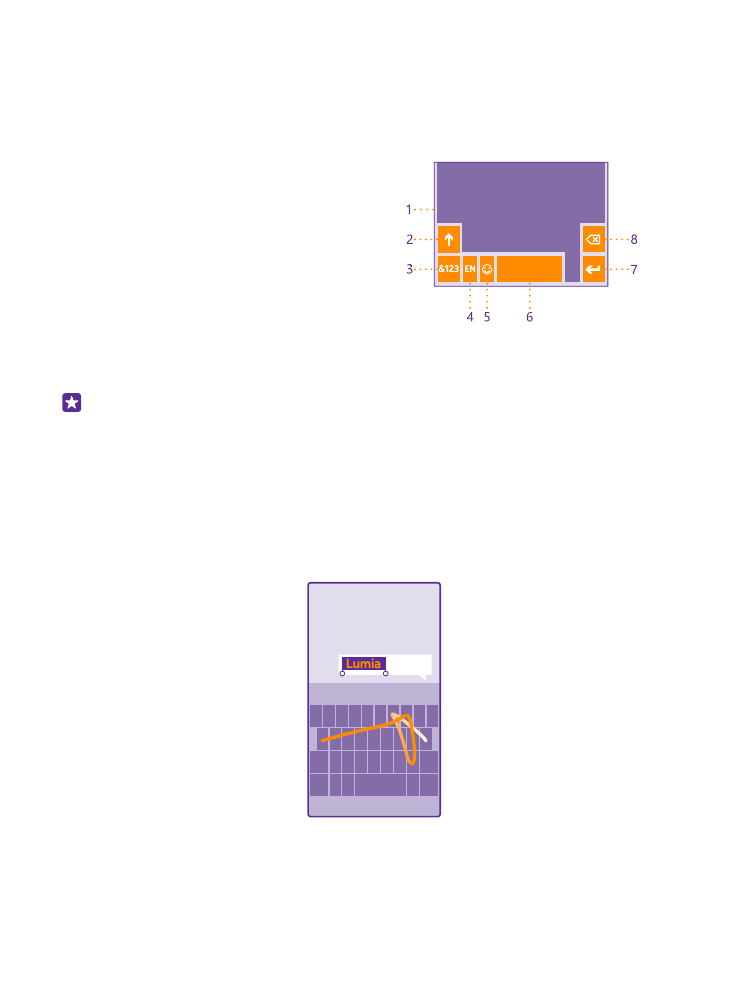
Käytä näyttönäppäimistöä
Näyttönäppäimistöllä kirjoittaminen on helppoa. Voit pitää puhelinta pysty- tai vaaka-
asennossa näppäimistöä käyttäessäsi. Kirjoita viestit napauttamalla kirjaimia tai
pyyhkäisemällä kirjaimesta toiseen.
Napauta tekstiruutua.
1
Merkkinäppäimet
2
Vaihtonäppäin
3
Numero- ja symbolinäppäin
4
Kielinäppäin
5
Hymiönäppäin
6
Välinäppäin
7
Enter-näppäin
8
Askelpalautin
Näppäimistöasettelu voi vaihdella eri
sovelluksissa ja kielissä. Kielinäppäin on näkyvissä vain silloin, kun valittuna on useampi kuin
yksi kieli. Esimerkissä on englanninkielinen näppäimistö.
Vihje: Lisää näppäimistöön pilkkunäppäin pyyhkäisemällä aloitusnäytössä alaspäin
näytön yläreunasta ja napauttamalla kohtaa KAIKKI ASETUKSET > näppäimistö >
lisäasetukset > Näytä pilkkunäppäin, kun se on mahdollista. Voit lisätä
pilkkunäppäimen vain, jos puhelimeen on asennettu vähintään 2 näppäimistöä.
Kirjoita tekstiä pyyhkäisemällä
Pyyhkäise sanan ensimmäisestä kirjaimesta toiseen, kolmanteen ja niin edelleen. Nosta sormi
viimeisen kirjaimen jälkeen. Voit jatkaa kirjoittamista pyyhkäisemällä ilman, että sinun tarvitsee
painaa välinäppäintä. Puhelin lisää välilyönnit.
Kaikki kielet eivät ole tuettuja.
© 2015 Microsoft Mobile. Kaikki oikeudet pidätetään.
45
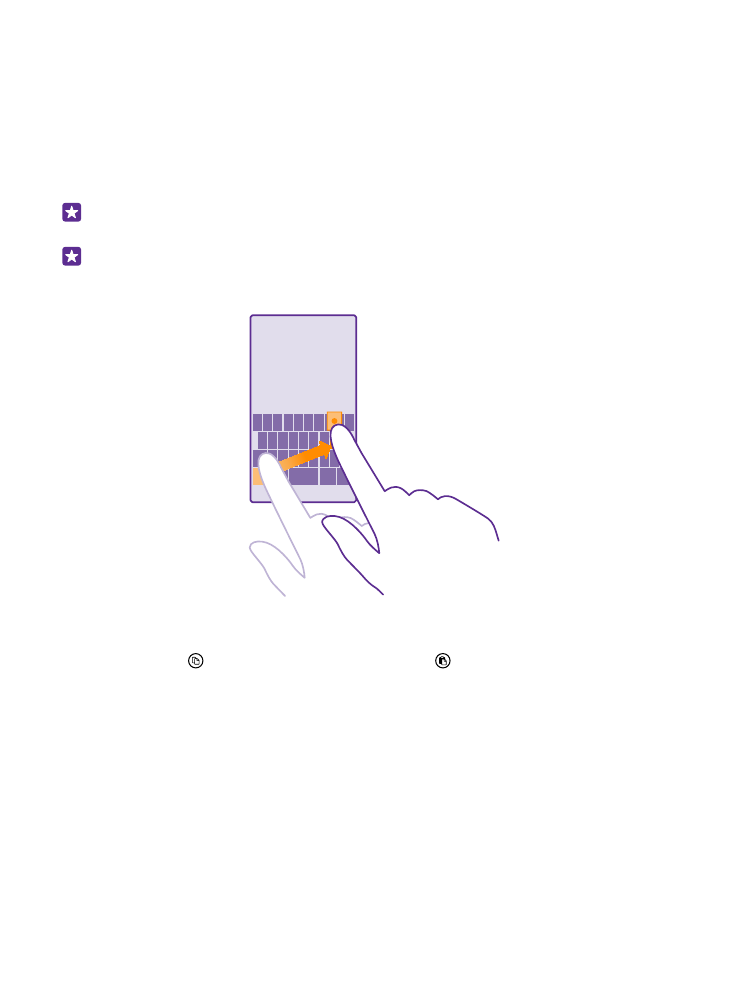
Vaihda isoista pieniin kirjaimiin ja päinvastoin
Napauta vaihtonäppäintä. Voit ottaa isojen kirjainten lukituksen käyttöön
kaksoisnapauttamalla näppäintä. Palaa normaalitilaan napauttamalla vaihtonäppäintä
uudelleen.
Kirjoita numero tai erikoismerkki
Napauta numero- ja symbolinäppäintä. Tuo lisää merkkinäppäimiä näkyviin napauttamalla
vaihtonäppäintä. Jotkin erikoismerkkinäppäimet tuovat näkyviin muita symboleja. Tuo muut
symbolit näkyviin napauttamalla symbolia tai erikoismerkkiä ja pitämällä sitä painettuna.
Vihje: Saat pisteen lauseen loppuun ja aloitat uuden lauseen napauttamalla
välinäppäintä kahdesti.
Vihje: Voit kirjoittaa numeron tai erikoismerkin nopeasti pitämällä ensin numero- ja
symbolinäppäintä painettuna ja liu'uttamalla sitten sormesi haluamasi merkin kohdalle
ja nostamalla sormen.
Kopioi tai liitä tekstiä
Napauta sanaa, merkitse kopioitava osa vetämällä sanan molemmissa päissä olevia ympyröitä
ja napauta kohtaa . Liitä teksti napauttamalla kohtaa .
Lisää merkkiin aksenttimerkki
Pidä merkkiä painettuna ja napauta aksentoitua merkkiä.
Poista merkki
Napauta askelpalautinta.
Vaihda kirjoituskielestä toiseen
Napauta pitkään kielinäppäintä ja valitse haluamasi kieli. Kielinäppäin on näkyvissä vain silloin,
kun asennettuna on useampi kuin yksi näppäimistö.
Siirrä kohdistinta
Muokkaa juuri kirjoittamaasi sanaa pitämällä sitä painettuna, kunnes kohdistin tulee näkyviin.
Vedä kohdistin haluamaasi paikkaan.
© 2015 Microsoft Mobile. Kaikki oikeudet pidätetään.
46